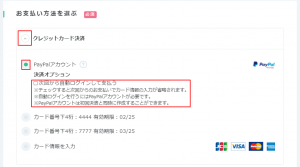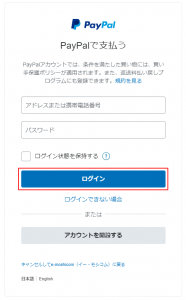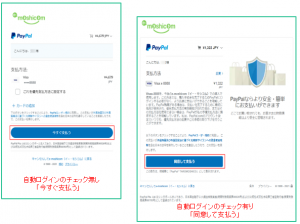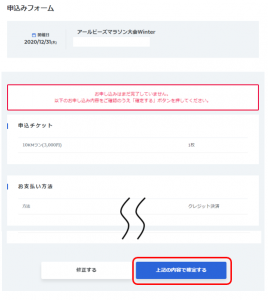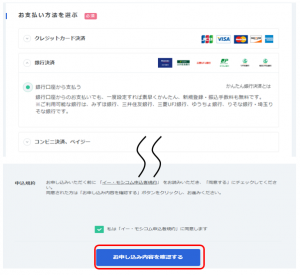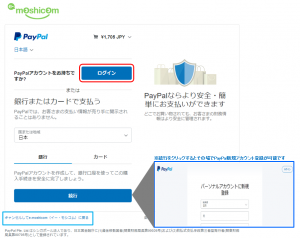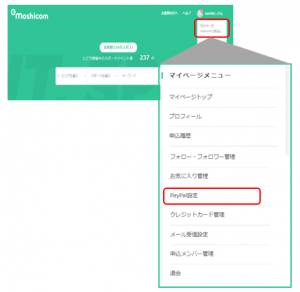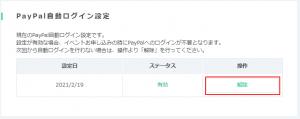PayPal決済・PayPalかんたん銀行決済
銀行決済、PayPal決済の支払いには外部の決済会社(PayPal)を利用しています。PayPalサイトへ画面遷移後、お持ちのPayPalアカウントでログインを行い決済手続きをすすめます。ご利用上限、決済確定はPayPal社の審査により異なります。ペイパルはクレジットカード利用のほか、銀行口座引き落としの利用が可能です。
ここではPayPalサイトへ遷移する際の注意事項をお知らせします。PayPalについて詳しくはPayPalを参照する
PayPal決済
クレジットカード決済のPayPalアカウントにチェックをします。「次回から自動ログインして支払う」にチェックをすると、PayPalアカウントと紐付けされますので、次回はログイン情報の入力が不要になります。PayPalアカウントは初回決済と同時に作成することもできます。また、PayPalアカウントとの紐付けはマイページの「PayPal設定」からいつでも解除できます。
![]()
自動ログインしていない場合には、PayPalサイトへ画面遷移します。
![]()
PayPalサイトでログイン後、表示されたアカウント情報を確認して「今すぐ支払う」、もしくは「同意して支払う」を選択します。操作を途中で中断する場合には「キャンセルしてモシコムへ戻る」を選択します。自動ログインチェックの有無で表示内容が異なりますので、ご留意ください。
![]()
モシコムへ画面が遷移します。申込内容を確認のうえ、「上記の内容で確定する」をクリックします。カード決済が完了します。内容の修正を行う場合には「修正する」を選択します。
※ご利用上限、決済確定はPayPal社の審査により異なります。
ペイパルかんたん銀行決済を利用して、銀行口座でお支払いいただくにはペイパルアカウントが必要です。
「PayPalかんたん銀行決済」を選択し、申込情報入力後「お申込み内容を確認する」をクリックすると画面が遷移します。
![]()
PayPalサイトでアカウント「ログイン」もしくは「続行」からアカウント登録を行い、銀行支払い手続きをすすめます。操作を途中で中断する場合には「キャンセルしてモシコムへ戻る」を選択します。
PayPalサイトの手続きが完了するとモシコムへ画面が遷移します。申込内容を確認のうえ、「上記の内容で確定する」をクリックします。
※PayPalアカウント登録について詳しくはPayPalお問い合わせについて参照
PayPal設定
マイページの「PayPal設定」から、自動ログインの解除ができます。設定が有効な場合、イベントお申し込みの時にPayPalへのログインが不要となります。次回から自動ログインを行わない場合は、「解除」を行ってください。
![]()